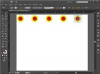Обяснение на функционалните клавиши на Compaq Presario
Кредит на изображението: Fah Mun Kwan/iStock/Getty Images
Компютрите Compaq Presario предоставят на потребителите редица функционални клавиши за допълнителна функционалност на клавиатурата. Функционалните клавиши могат да служат и за двойна цел. Функционалните клавиши са разположени в горната част на клавиатурите на Compaq Presario. Като научите как функционират функционалните клавиши на Compaq Presario, можете да се възползвате от спестяващите време клавишни комбинации.
Предназначение
Използвайте функционални клавиши за достъп до менюта, запазване на промените и създаване на клавишни комбинации. Различни приложения, включително Microsoft Office, ви позволяват да изберете функционален клавиш като клавиш за бърз достъп за изпълнение на конкретни задачи. В повечето случаи можете да намерите настройките на клавишите за бърз достъп за приложението в секцията Инструменти, Опции или Настройки на лентата с менюта.
Видео на деня
Всеки компютър Compaq Presario има дванадесет функционални клавиша. Най-често използваните клавиши са "F2", "F8", "F10" и "F12". Първите три се използват главно за достъп и използване на Compaq BIOS. "F12" се използва за достъп до набор от опции за изпълнение по време на процеса на зареждане.
Как да получите достъп
Достъп до функционалните клавиши на Compaq Presario, като натиснете някой от клавишите в горния ред на клавиатурата. Достъп до функцията с двойно предназначение на клавиша, като първо натиснете клавиша "Fn", разположен в долния ред клавиши. Използвайте функционалните клавиши като клавиши за бърз достъп, като ги натискате по всяко време, докато сте в желаното приложение. Не забравяйте, че първо трябва да ги зададете като клавишни комбинации.
Имайте предвид, че някои програми може вече да имат определени функционални клавиши, зададени като бързи клавиши. Отворете менютата и прегледайте клавишите за бърз достъп до всеки елемент от менюто, преди да зададете свои собствени преки пътища.
Двойни употреби
Всеки функционален бутон има двойна употреба. Натиснете "Fn" плюс желания функционален клавиш за вторичната функция или употреба на ключа. Под всеки номер на функцията има малка картинка в квадрат или правоъгълник. Това диктува вторичната функция или употреба. "F1" отваря помощ и поддръжка. "F2" служи като пряк път за принтер. Отворете началната си страница, като натиснете „F3“. Ако използвате двоен монитор, превключвайте между монитори с помощта на „F4“. "F5" поставя вашия компютър в режим на готовност. Бързо заключете компютъра си, като натиснете „F6“. "F7" и "F8" регулират контраста на екрана. Пуснете и поставете на пауза музиката си в Windows Media Player или друг медиен плейър по подразбиране, като използвате „F9“. Натиснете "F10", за да спрете възпроизвеждането на мултимедия. Прескачане напред или превъртане на носителя с помощта на „F11“ и „F12“.
Други клавиши "Fn".
В допълнение към функционалните клавиши от горния ред, клавишът "Fn" работи и с други клавиши с двойни функции. Всеки клавиш с малък квадрат на клавиша предоставя вторична функция като "Превъртане", "Вмъкване" и "Изтрий." Тъй като клавиатурите на лаптопа нямат цифрови подложки, някои клавиши служат като цифрова клавиатура чрез натискане на Клавиш "Fn".